Панель управления, Мои документы, диск А, диск С и другие доступные диски. Так что можно быстро перейти на какой-то из этих дисков или папку.
ЛАБОРАТОРНАЯ РАБОТА №2
Программы «Мой Компьютер», «Проводник». Настройка окон.
В Windows существует только одно Главное меню. В предыдущих версиях ОС Windows, Главное меню имело, так называемый классический вид, Однако в операционной системе Windows XP возможности и внешний вид Главного меню претерпели значительные изменения по сравнению с предыдущими версиями. Для того чтобы выбрать тот или иной вид Главного меню нужно щелкнуть правой кнопкой по кнопке Пуск При этом откроется Для того чтобы выбрать тот или иной вид Главного меню нужно щелкнуть правой кнопкой по кнопке Пуск При этом откроется контекстное меню, в котором нужно выбрать команду Свойства. В появившемся диалоговом окне на вкладке Меню «Пуск» с помощью переключателя следует выбрать требуемый вариант вида Главного меню: Меню «Пуск» (вид Windows XP) или Классический вид.
В этой лабораторной работе и в следующих, а также в учебниках встречаются команды следующего типа :
Пуск > Панель управления > Свойства папки > Общие > Открывать каждую папку в отдельном окне,
в которой перечислены несколько команд, разделенные знаком > или знаком ► или стрелкой -->. Это значит, что последовательно выполняются перечисленные команды. Причем каждая последующая команда является или пунктом в каскадном меню, или командой одного из элементов управления диалогового окна. Например, в приведенной выше команде щелчком по кнопке Пуск открывается Главное меню, в котором выбирается элемент Панель управления, который открывает окно папки Панель управления, в которой выбирается элемент Свойства папки, при этом открывается диалоговое окно Свойство папки. В этом окне открывается вкладка Общие, на которой выбирается значение переключателя Открывать каждую папку в отдельном окне.
Или для открытия программы Блокнот используется команда
Пуск > Все программы > Стандартные > Блокнот в которой команды Стандартные и Блокнот являются пунктами каскадного меню, открытого командой Все программы Главного меню.
1. Операции с файловой структурой
К основным операциям с файловой структурой относятся:
• навигация по файловой структуре;
• запуск программ и открытие документов;
• создание папок;
• копирование файлов и папок;
• перемещение файлов и папок;
• удаление файлов и папок;
• переименование файлов и папок;
• создание ярлыков.
Основные способы выполнения операций:
• команды операционного меню окна;
• кнопки панели инструментов;
• команды контекстного меню.
Простейшие же приемы работы с файловой структурой предоставляет иерархическая система окон папок, берущая свое начало от папки \Мой компьютер. Эту папку можно открыть из Меню Пуск. Диски, представленные в окне этой папки, можно открыть, а потом разыскать на них любые нужные папки и файлы. Копирование и перемещение файлов и папок из одной папки в другую можно выполнять путем перетаскивания их значков из окна одной папки в окно другой папки. Для удаления объектов можно использовать перетаскивание на значок Корзины.
При таком подходе к операциям с файловой структурой следует иметь в виду несколько замечаний.
1. При перетаскивании значков объектов между папками, принадлежащими одному диску, автоматически выполняется перемещение объектов. Если нужно выполнить копирование, используют специальное перетаскивание.
2. При перетаскивании значков объектов между папками, принадлежащими разным дискам, автоматически выполняется копирование объектов. Если нужно выполнить перемещение, используют специальное перетаскивание.
1.1. Навигация по файловой структуре.
Цель навигации состоит в обеспечении доступа к нужной папке и ее содержимому. Осуществляется перемещением по файловой структуре с помощью тех или иных средств, предоставляемых операционной системой. Рассмотрим эти средства.
Раскрывающийся список Адрес содержит в своей видимой строке полное имя (путь) данной папки. И в этой строке можно ввести полное имя (путь) нужной папки и затем нажать кнопку <Переход> рядом со строкой Адрес. Однако для этого нужно знать полное имя (путь) и правильно его ввести, что не всегда удобно.
Если же список Адрес раскрыть (см. рис.1), то в нем будут присутствовать Рабочий стол и многие часто используемые папки: Мой компьютер,
Панель управления, Мои документы, диск А, диск С и другие доступные диски. Так что можно быстро перейти на какой-то из этих дисков или папку.
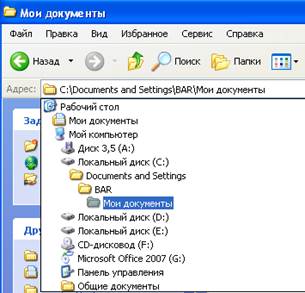 На панели инструментов окна папки есть кнопки <Стрелка Назад>, <Стрелка Вперед> и <Стрелка Вверх>. Эти также кнопки можно использовать для навигации по файловой структуре.
На панели инструментов окна папки есть кнопки <Стрелка Назад>, <Стрелка Вперед> и <Стрелка Вверх>. Эти также кнопки можно использовать для навигации по файловой структуре.
В процессе работы мы открываем те или иные папки переходя от одной к другой естественным путем, либо, например, вводя полный путь в строке Адрес, либо каким-то другим способом. При этом формируется список всех открываемых папок. И в этом списке можно найти и открыть ранее открывавшуюся папку.
Сделать это можно двумя способами.
1) Нажимая на кнопки <Стрелка Назад>, <Стрелка Вперед>, можно поочередно открывать папки из этого списка, двигаясь по направлению к
Рис. 1. Раскрытый список Адрес началу списка или к концу;
2) Рядом с кнопками <Стрелка Назад>, <Стрелка Вперед>, располагаются треугольные стрелки ▼, при нажатии на которые открывается часть указанного списка от начала до текущей папки или от текущей папки до конца списка.
С помощью кнопки <Стрелка Вверх> можно передвигаться по файловой структуре от текущей папки к корневой в порядке их вложенности.
1.2. Программа Файловый менеджер «Проводник»
Работа с файловой системой в окнах папок не вполне удобна, поэтому в Windows XP предлагаются новые более удобные инструменты. Проводник по сути является служебной программой, относящаяся к категории менеджеров файлов (диспетчеров файлов). Она предназначена для навигации по файловой структуре компьютера и ее обслуживания. Проводник очень глубоко интегрирован в операционную систему Windows . По сути, мы работаем с ним даже тогда, когда его не видим. Если по щелчку правой кнопкой мыши на каком-либо объекте мы получаем контекстное меню, это результат невидимой работы Проводника. Если при перетаскивании объектов из одного окна в другое происходит их копирование или перемещение, это тоже результат заочной деятельности Проводника. Однако, можно работать с ним и «очно», запустив программу Проводник. Сделать это можно одним из следующих способов:
нажав комбинацию клавиш  + E ;
+ E ;
командой Проводник из контекстного меню кнопки Пуск;
щелкнув на Рабочем столе по ярлыку или значку любого диска или папки, например, папки Мой компьютер, Мои документы, Корзина.
Кроме основной рабочей области в левой части окна папок расположена еще одна область, в которой может располагаться либо Панель папок, либо Панель Системных задач, либо Помощник по поиску (рис. 2). Открыть в этой области одну из этих панелей можно нажав кнопку <Папки> на панели инструментов окна.
Панель Системных задач состоит из трех частей: Задачи для файлов и папки, Другие места, Подробно.
В первой части расположены кнопки, позволяющие выполнить некоторые операции с выбранной в основной рабочей области папкой или файлом. Прежде всего это операции Переместить папку (файл), Копировать папку (файл), Удалить, Напечатать. При этом выполнение операций Переместить и Копировать осуществляется также как и с помощью кнопок <Переместить в>, <Копировать в> на инструментальной панели окна. А именно, отрывается диалоговое окно (рис. 2), в котором кроме кнопок <Создать папку>, <Перемещение(Копирование)>, <Отмена> располагается еще и Дерево папок, в котором можно выбрать папку, для перемещения (копирования) выбранного объекта. Если же нужной папки нет, то она может быть создана с помощью кнопки <Создать папку>.
Во второй части Панели Системных задач расположены значки некоторых важных папок для быстрого их открытия – Мой компьютер, Мои документы, Родительская папка для открытой папки. В третьей части приводится некоторая информация о выбранной в основной рабочей области папке или файле.








